Exchange Online でサブドメインのメール フローを有効にする
Exchange Onlineとオンプレミスの Exchange の両方でメールボックスがホストされているハイブリッド環境があり、オンプレミス環境にのみ存在する承認済みドメインのサブドメインがある場合は、これらのオンプレミス サブドメインとの間で電子メール フローを有効にすることができます。 たとえば、Contoso.com という名前の承認済みドメインがあり、一致サブドメインが有効になっている場合は、ユーザーが marketing.contoso.com や nwregion.contoso.com などの社内環境に存在する Contoso.com のすべてのサブドメインとの間で電子メールを送受信することができます。 この機能は、Microsoft Forefront Online Protection for Exchange (FOPE) ではキャッチオール ドメインと呼ばれていました。
重要
- サブドメインの数が限られており、すべてのサブドメイン名がわかっている場合は、このトピックの手順を使用するのではなく、各サブドメインをMicrosoft 365 管理センターで承認済みドメインとして設定することをお勧めします。 各サブドメインを個別に設定することで、メール フローを細かく制御でき、サブドメインごとに一意のメール フロー ルール (既知のトランスポート ルール) を含めることができます。 Microsoft 365 管理センターにドメインを追加する方法の詳細については、「Microsoft 365 にドメインを追加する」を参照してください。
- 一致するサブドメインを有効にするには、承認済みドメインを内部の中継ドメインとして設定する必要があります。 ドメインの種類を中継ドメインに設定する方法について詳しくは、「 Exchange Online で承認済みドメインを管理する」を参照してください。
- Exchange Online環境内のパブリック フォルダーに電子メールを送信するには、ドメインにパブリック フォルダーに割り当てられた受信者アドレスがドメインに含まれている場合は、ドメインの種類を内部リレーに設定する必要があります。 Directory-Based Edge Blocking はパブリック フォルダーに使用できません。
- 一致するサブドメインを有効にした後、サービスが組織のメール サーバー (Microsoft 365 または Office 365 の外部) にすべてのサブドメインのメールを配信するには、Office 365から組織の電子メール サーバーにメッセージを送信するために使用するコネクタも変更する必要があります。 手順については、「EAC を使用して、Office 365から組織の電子メール サーバーにメッセージを送信するために使用するコネクタにドメインを追加する」を参照してください。
はじめに把握しておくべき情報
予想所要時間 : 5 分
この手順または手順を実行するには、アクセス許可が必要です。 必要なアクセス許可を確認するには、Exchange Onlineトピックの「機能のアクセス許可」の「ドメイン」エントリを参照してください。
Exchange 管理センター (EAC) を開くには、「Exchange Online での Exchange 管理センター」を参照してください。 Exchange Online PowerShell へ接続するには、「Exchange Online PowerShell に接続する」を参照してください。
このトピックの手順で使用可能なキーボード ショートカットについては、「Exchange 管理センターのキーボード ショートカット」を参照してください。
ヒント
問題がある場合は、 Exchange のフォーラムで質問してください。 次のフォーラムにアクセスしてください: 「Exchange Online」または「Exchange Online Protection」。
Exchange 管理センター (EAC) を使用して、ドメインに一致するサブドメインを設定する
新しい EAC で一致サブドメインを設定する
[ メール フロー>承認済みドメイン] に移動します。 [承認済みドメイン] 画面が表示されます。
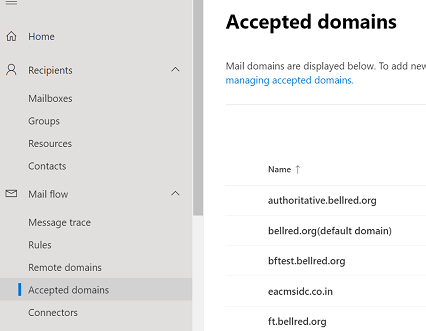
承認済みドメインを選択してクリックします。 承認済みドメインの詳細画面が表示されます。
[内部の中継] が選択されていることを確認します。 [権限あり] が選択されている場合は、内部リレーに変更します。
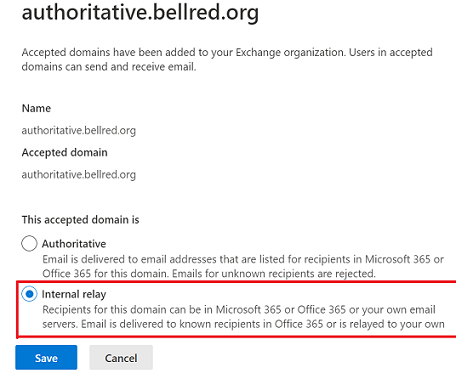
[すべてのサブドメインのメールを受け入れる] チェック ボックスをオンにします。
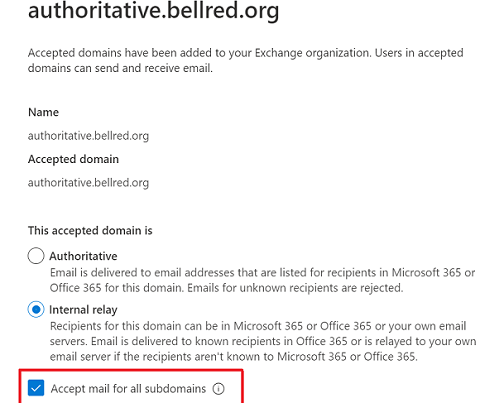
[保存] をクリックします。
承認済みドメインが正常に更新されます。
クラシック EAC で一致サブドメインを設定する
[メール フロー>承認済みドメイン] に移動し、ドメインを選択します。 [ドメインの詳細] ダイアログ ボックスが表示されます。
[詳細] ウィンドウで、[ 内部リレー ] が選択されていることを確認します。
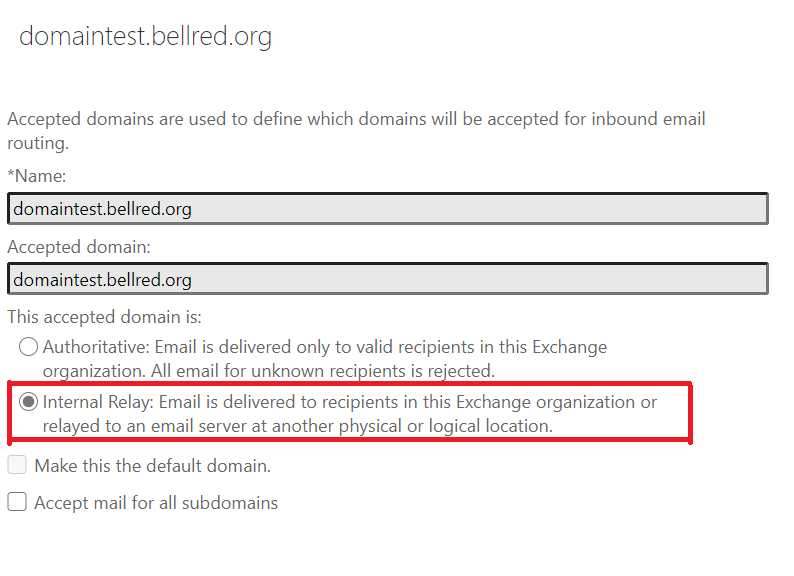
[すべてのサブドメインにメールを受け入れる] を選択します。
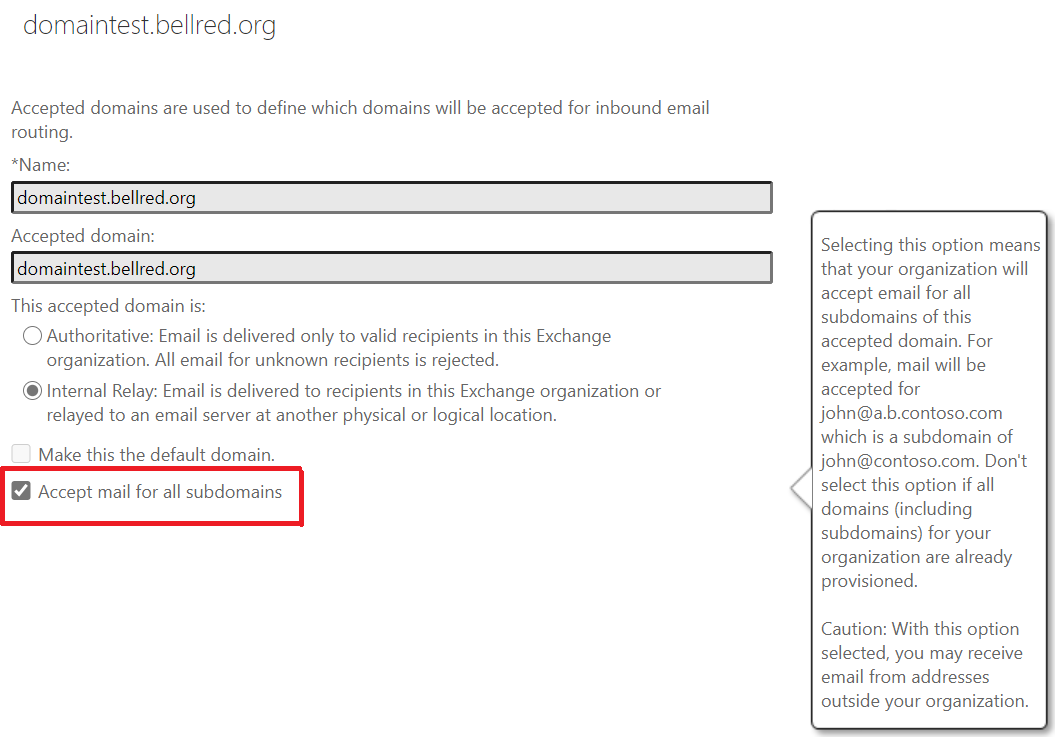
EAC を使用して、Office 365から組織の電子メール サーバーにメッセージを送信するために使用するコネクタにドメインを追加する
新しい EAC にドメイン コネクタを追加する
[メール フロー> コネクタ] に移動します。
Office 365から組織の電子メール サーバーにメッセージを送信するために使用するコネクタを選択します。
コネクタをクリックします。 コネクタのプロパティ画面が表示されます。
表示されるコネクタのプロパティ画面の [コネクタの使用] で、[使用の編集] をクリックします。
表示される [ コネクタの使用 ] 画面で、[ 電子メール メッセージがこれらのドメインに送信された場合にのみ] を選択します。
![コネクタを使用できるタイミングを選択する [新しい EAC] 画面のオプション。](../../exchangeonline/media/determining-timing-of-connector-new-eac.png)
テキスト ボックスに、コネクタを適用するドメインの名前を入力します。 たとえば、 *.contoso.com。
+ をクリックします。
[次へ] をクリックします。
表示される [検証メール ] 画面で、テキスト ボックスに、組織のサーバー上のアクティブなメールボックスのメールを入力します。
検証プロセスが完了したら、[保存] をクリック します。
クラシック EAC にドメイン コネクタを追加する
[メール フロー> コネクタ] に移動します。
Office 365から組織の電子メール サーバーにメッセージを送信するために使用するコネクタを選択します。
[編集] アイコン [
![編集] アイコンをクリックします](../../exchangeonline/media/itpro_eac_editicon.png) 。 [ コネクタの編集] 画面が表示されます。
。 [ コネクタの編集] 画面が表示されます。[次へ] をクリックします。 [ このコネクタを使用するタイミング ] セクションが表示されます。
[ 電子メール メッセージがこれらのドメインに送信された場合のみ] のラジオ ボタンを選択します。
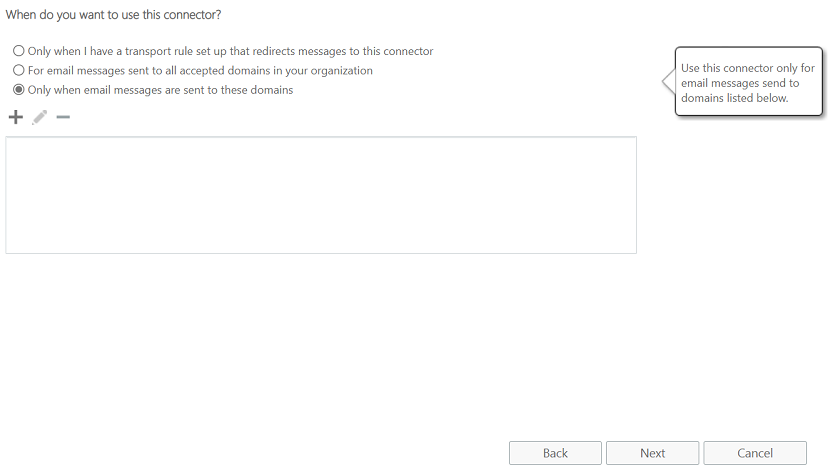
[追加] アイコン [
![追加] アイコンをクリックします](../../exchangeonline/media/itpro_eac_addicon.png) 。 [ ドメインの追加] 画面が表示されます。
。 [ ドメインの追加] 画面が表示されます。テキスト ボックスに、コネクタを適用するドメインの名前を入力します。 たとえば、 *.contoso.com。
[OK] をクリックします。 [ コネクタの編集] 画面が再び表示されます。 値 *.contoso.com がテキスト フィールドに一覧表示されます。
[ 次へ ] をクリックし、ウィザードの他の画面に移動します。
最後の画面で [保存] をクリックします 。
+ をクリックします。
[ 検証] をクリックします。 検証プロセスが開始されます。
検証プロセスが完了したら、[保存] をクリック します。
Exchange Online PowerShell を使用してドメインに一致サブドメインを設定する
内部リレーとして設定されているドメインに一致サブドメインを追加するには、次の構文を使用します。
Set-AcceptedDomain -Identity <Domain Name> -MatchSubdomains $true
この例では、contoso.com ドメインの一致サブドメインをセットアップします。
Set-AcceptedDomain -Identity contoso.com -MatchSubdomains $true
構文とパラメーターの詳細については、「 Set-AcceptedDomain」を参照してください。